鼠绘卡通,教大家怎么画卡通人物小黄人。
小黄人已经是个无需介绍的人气角色,呆萌的外表让他成为了践踏主角的超级巨星,在全球拥有无数粉丝,作为喜欢小黄人的设计师,是不是一定要懂得3D软件才能做出小黄人哩?NONO,今天川老师就教大家用photoshop快速做出一个小黄人。
先看看最终效果:

身体部分:
打开PS,新建文档,在工具使用圆角矩形工具画出一个200X300圆角矩形,将圆角设为最大值,形成一个胶囊形。

使用直接选择工具选中其中的五个点,分别向箭头标示的方向移动,形成身体的形状。

双击图层,将颜色设置为#de9904
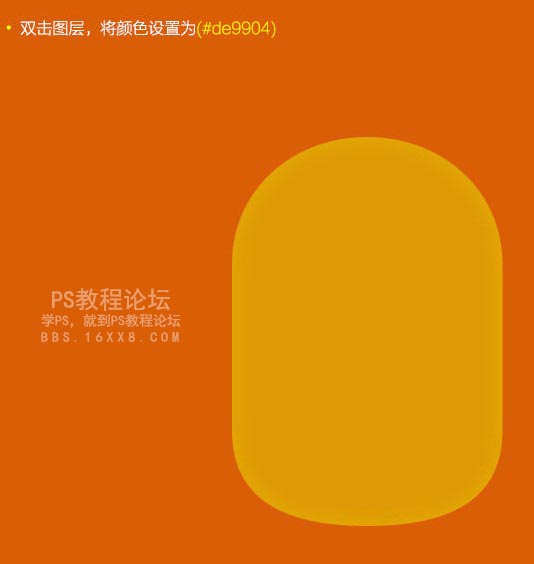
复制图形并缩小,将颜色设置为#FFFF08

将复制出的图形羽化。
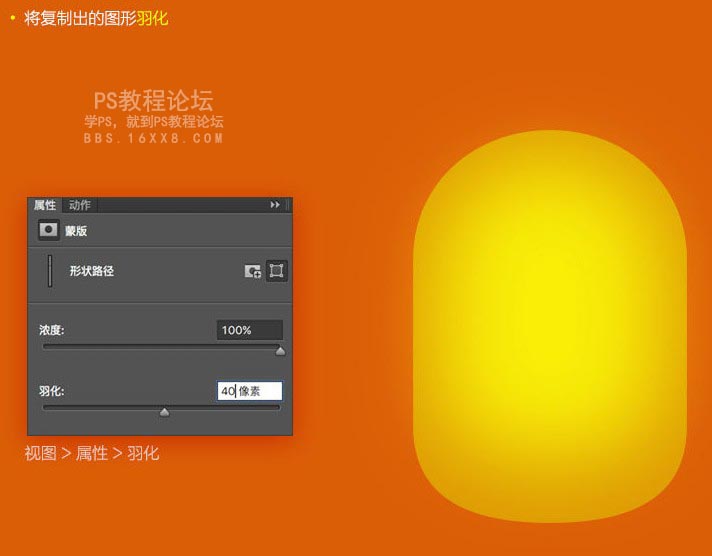
使用剪切蒙版,将羽化的图形嵌套到原始图形,这样就能约束羽化的范围,保持身体清晰的边缘。
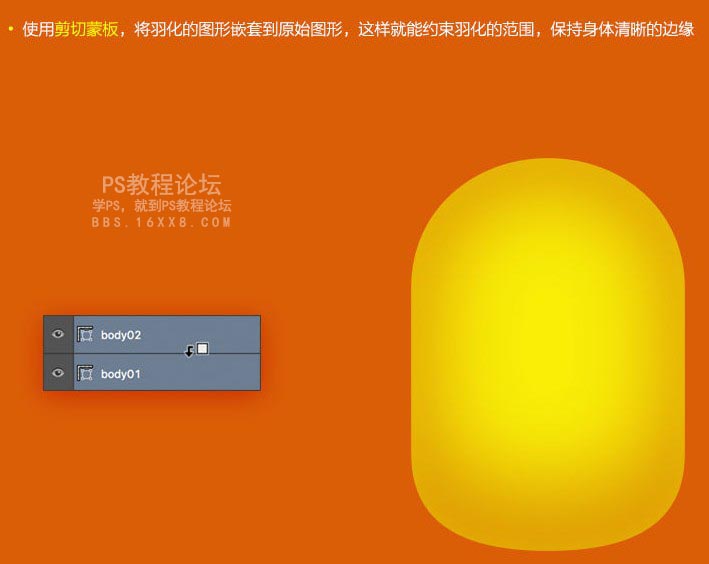
剪切蒙版:
剪切蒙版是一个很重要的技能,它的作用是让底部图层剪切上面的图层,所有的内容都显示在底部图层的形状内,(例如:星星是底部图层,渐变色块是上面的图层,那么剪切蒙版后的结果就是一个渐变的小星星。
剪切蒙版的操作方法是按住ALT键的同时将鼠标移到两个图层之间,出来向下的箭头以后单击,再次操作就是取消剪切蒙版。一个底部图层可以剪切多个图层。
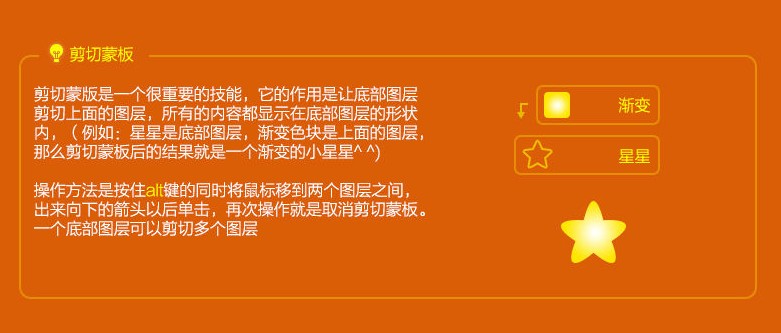
眼睛部分:
使用椭圆形工具画出一个圆。
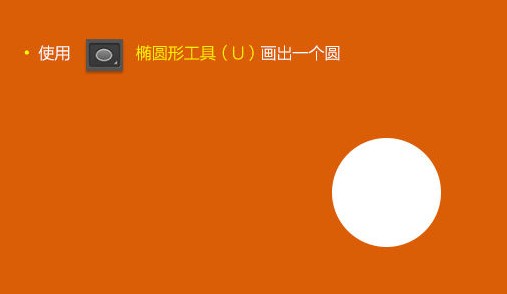
将圆复制并缩小,填充为棕色#984f03,加上黑色#000000的内发光。
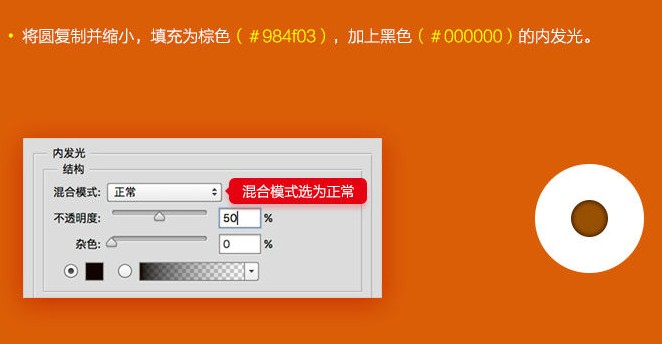
再次复制并缩小填充为黑色#000000
最后复制一个白色#ffffff的圆,作为眼球的高光。
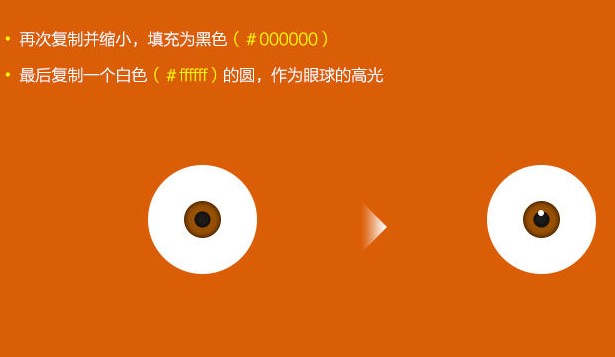
复制第一个圆并填充为黄色#eec317,再画一个椭圆与其相切。
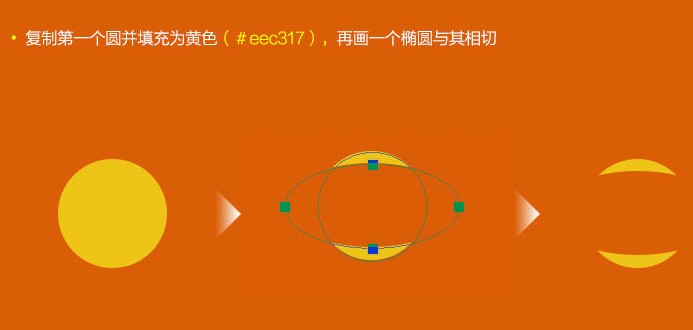
路径操作:
在一个已有的形状路径上,我们可以进行多种路径操作。
例:我们选择了一个已有的圆,
合并:按住SHIFT键的同时再画一个圆,
减去:按住ALT键的同时再画一个圆。
相交:按住SHIFT+ALT键的同时再画一个圆。
当然,我们也可以随时从选项中调整两个圆形的交互方式。
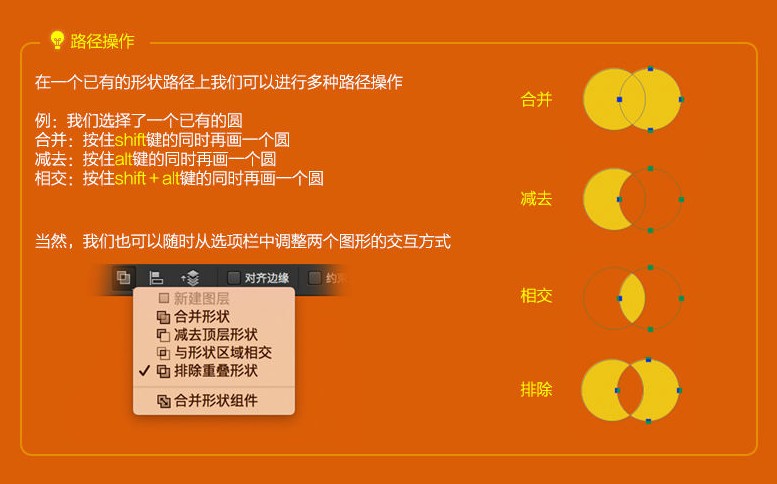
将所有眼睛图层合并或建立成组

双击合并后的图层,添加黑色的内发光

画完眼球,接下来我们来画小黄人的眼镜。
用路径操作的方式,画出镜眶。
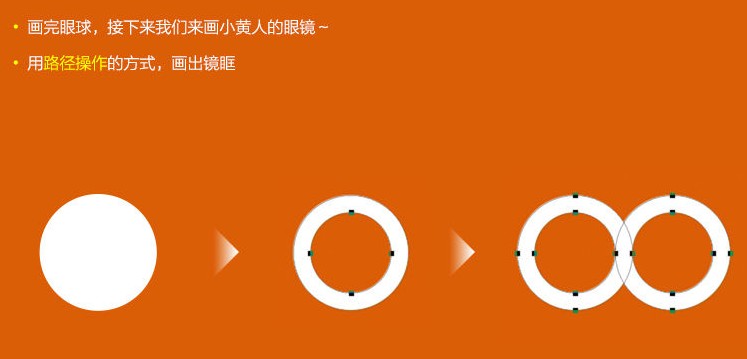
将添加浮雕效果
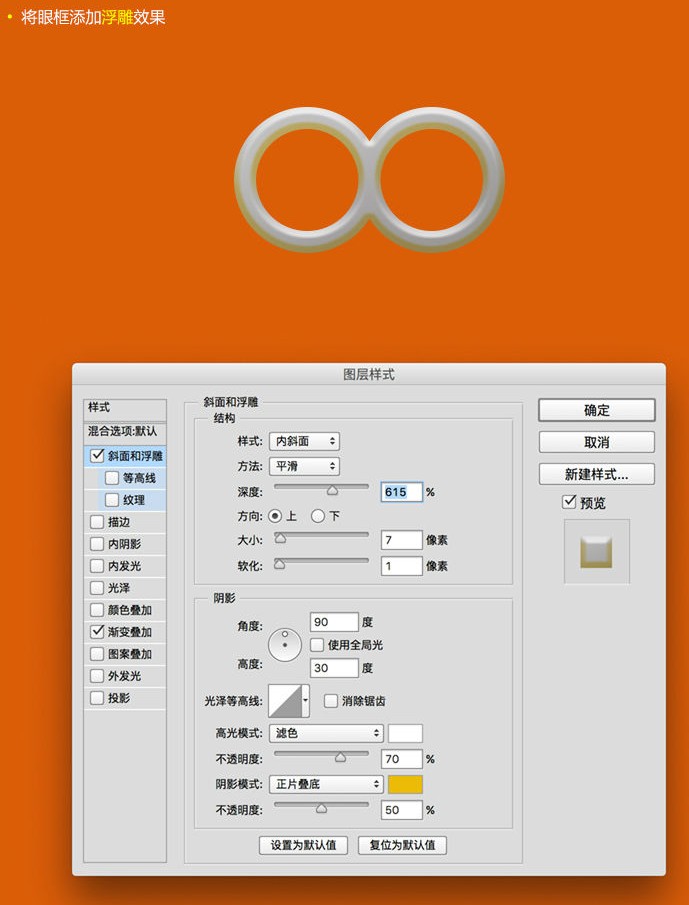
接下来画眼镜带。
1、画出带子的形状
2、添加渐变
3、添加黑色的内发光来表现带子的厚度
4、复制并垂直翻转,形成双层的带子
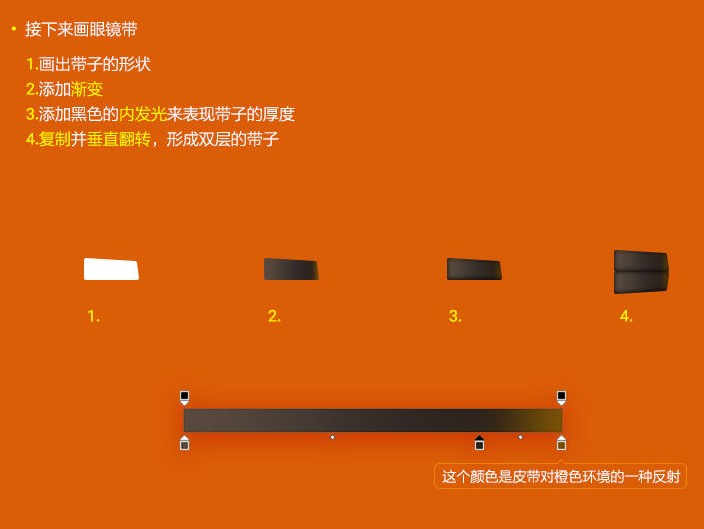
将画好的图层都合并,再加上适当的高光,眼睛部分就搞定了。

嘴巴部分:
1、先画出一颗类似半圆形的牙齿。
2、添加一个深灰色的内发光来表现厚度。
3、将牙齿复制三颗,排列好以后合并,添加投影。
4、用同样的方法复制下排的牙齿。
5、画出嘴巴的形状,填充深红色#611228
6、添加内阴影。
7、用上面教过的剪切蒙版的方式将所有牙齿嵌入到嘴巴里。
8、最后给嘴色添加一个淡淡的浅色投影,形成嘴唇的厚度
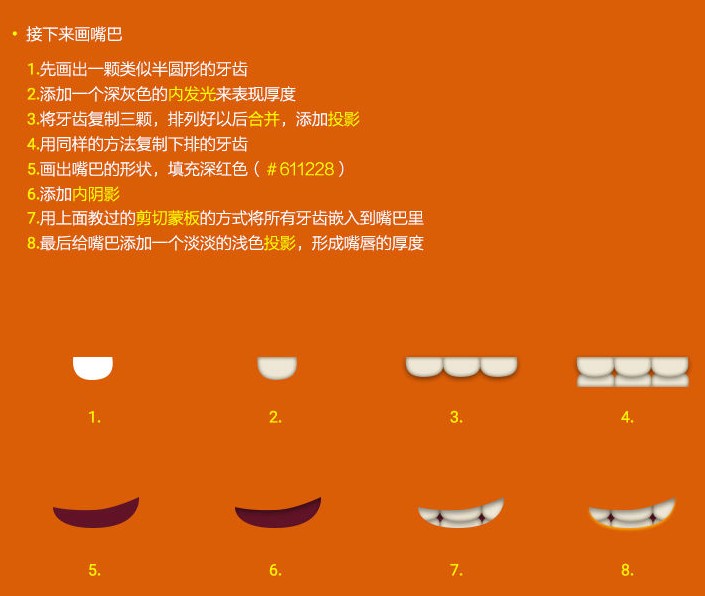
使用同样的方法,我们可以灵活画出各种嘴巴。

将画好的三个部分合在一起,然后添加眼镜的投影
1、在眼镜下方画一块类似屁股的形状,填充为黑色
2、将黑屁股删格化,然后用模糊工具不断涂抹下半部分直到虚化
3、将这块颜色的不透明度设为20%
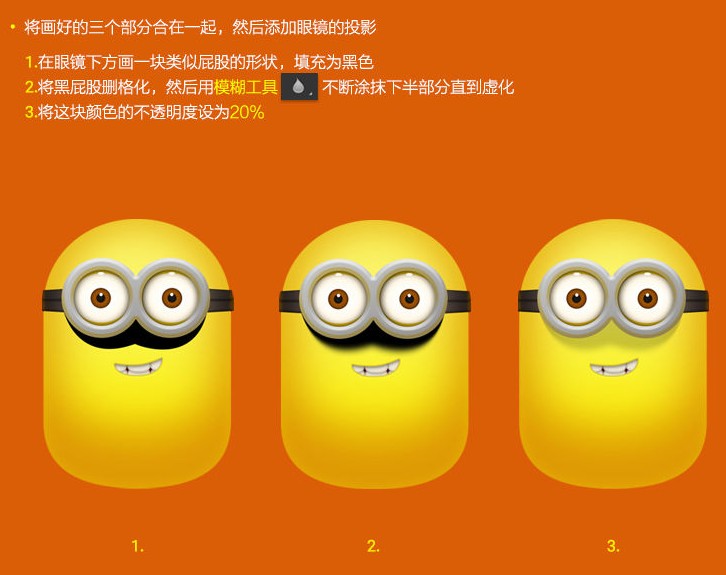
衣服部分:
画出衣服的轮廓并添加一个蓝色的渐变
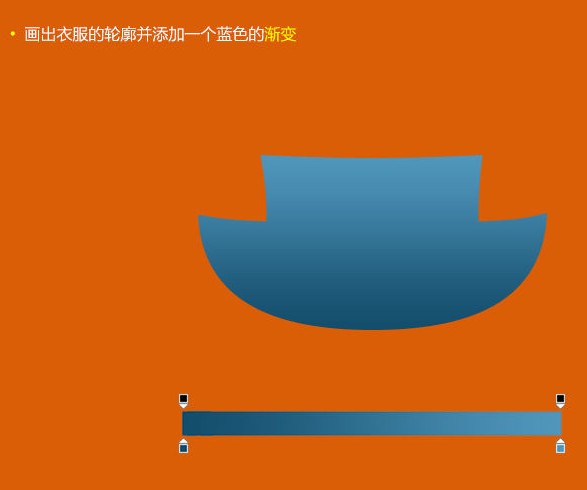
添加一个淡淡的内阴影作为衣服的厚度
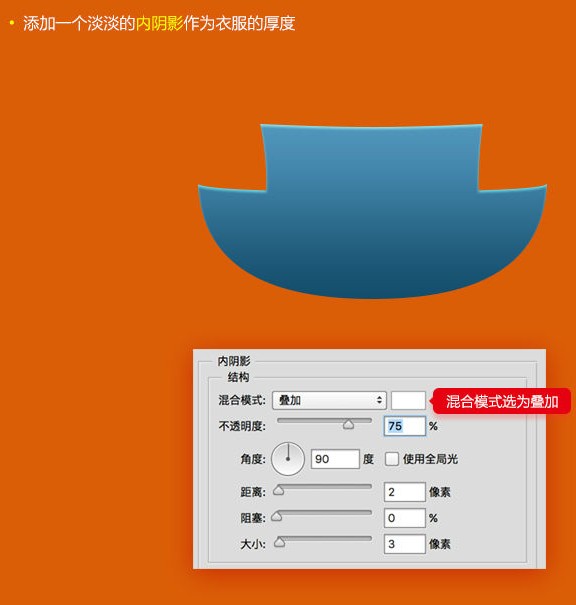
用同样的方法画出两根背带和口袋

两边的口袋
1、先画出一个半圆形,填充一个更深点的蓝色
2、将半圆删格化
3、用橡皮擦擦掉左边的部分
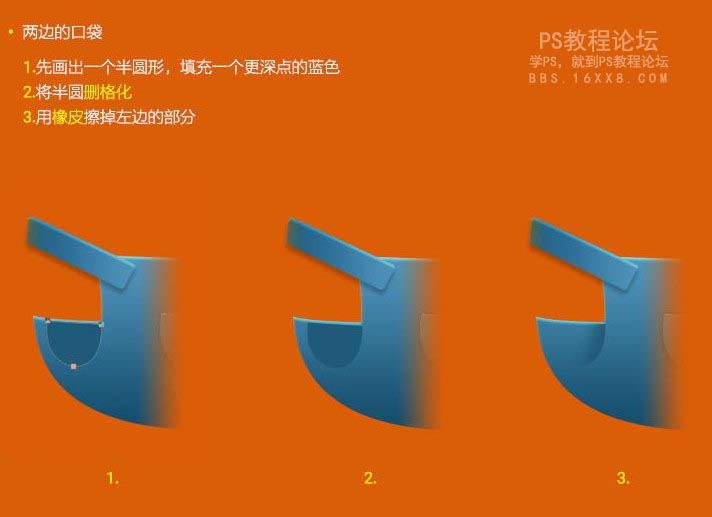
用钢笔路径沿着衣服画出一条路径

使用横排文字工具将鼠标移至路径的起始位置,直到鼠标变成文字路径的图标。
然后不断的输入“ - ”号,直至变成一条虚线。

最后添加一些小细节,衣服就完成率了。

整体效果:

手脚部分:
跟身体的绘制方法一样,利用羽化和剪切蒙版,可以轻松的画出手脚。

最后在头顶加几根小毛,小黄人就画好了。

学习 · 提示
相关教程











